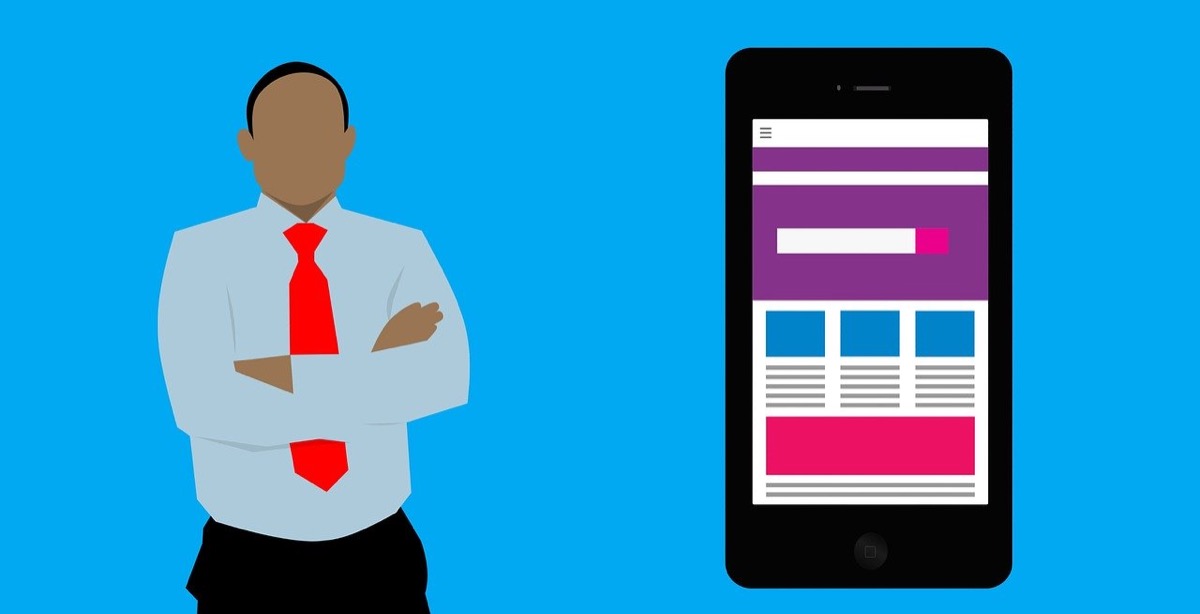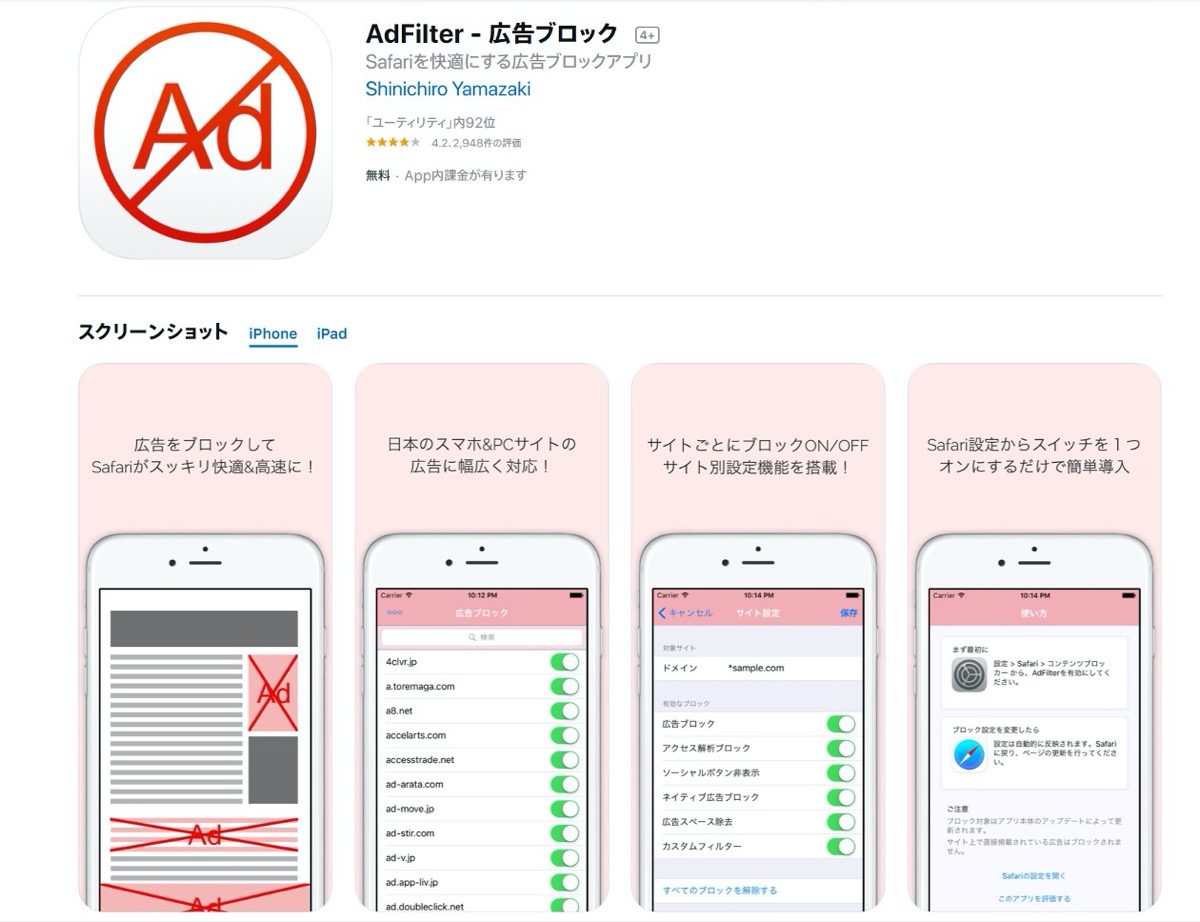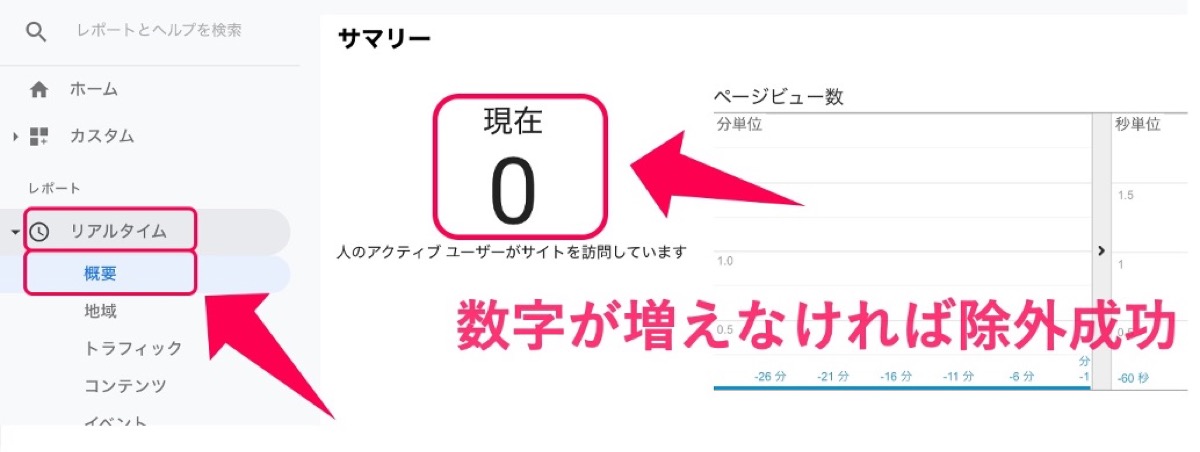【Googleアナリティクス】自分のスマホをアクセス解析されない方法

Googleアナリティクスを使って正確なアクセス解析をしたいのに、スマホで自分のサイトの画面をチェックするとアナリティクスに反映されて正確なデータが分からなくなるんだけど、自分のスマホがアクセス解析されない方法はないの・・・。
こんな疑問にお答えします。
こんにちは YASUです。
自分のスマホをアクセス解析されない方法を見つけました!
これで設定したサイトは全て除外できます。
誰でもすぐに実行できるので試してみてください。
結論:スマホアプリ(無料)を使ってすぐ除外できます!
記事で解説します。
【Googleアナリティクス】自分のスマホをアクセス解析されない方法
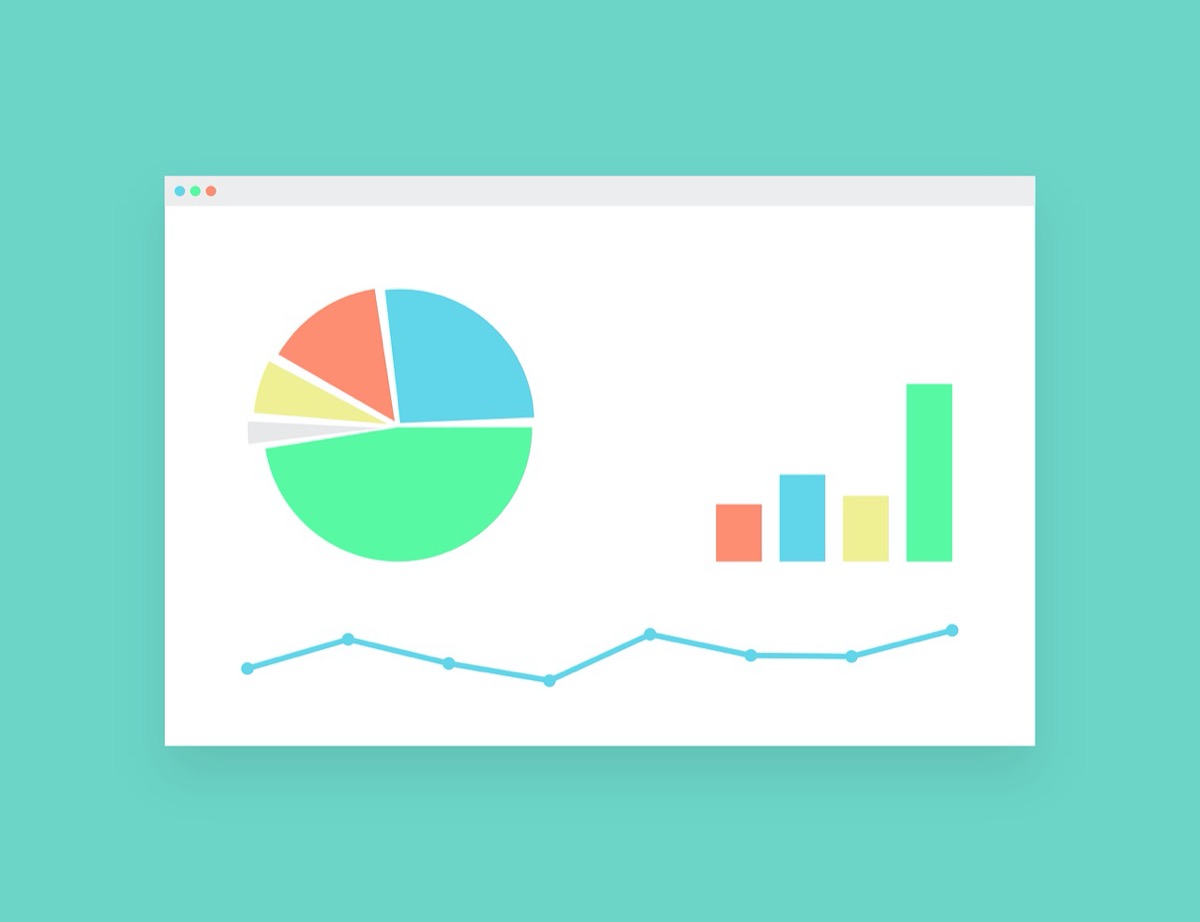
先ほども言いましたが、結論はスマホアプリを使います。
アプリ名:AdFiter-広告ブロック
AdFiter-広告ブロックは指定の箇所にドメインを入力するだけで簡単にスマホからのアクセスを除外することができるアクセス除外アプリです。
iOS用とAndroid用でダウンロードできるようにしました。
「Apple Store」と「Google Play」からさっそくダウンロードしましょう!
ダウンロードが終わったらさっそく設定していきましょう!
AdFiter-広告ブロックの設定方法(iPhone)
※ 画像はiPhoneの画面を使用しています。
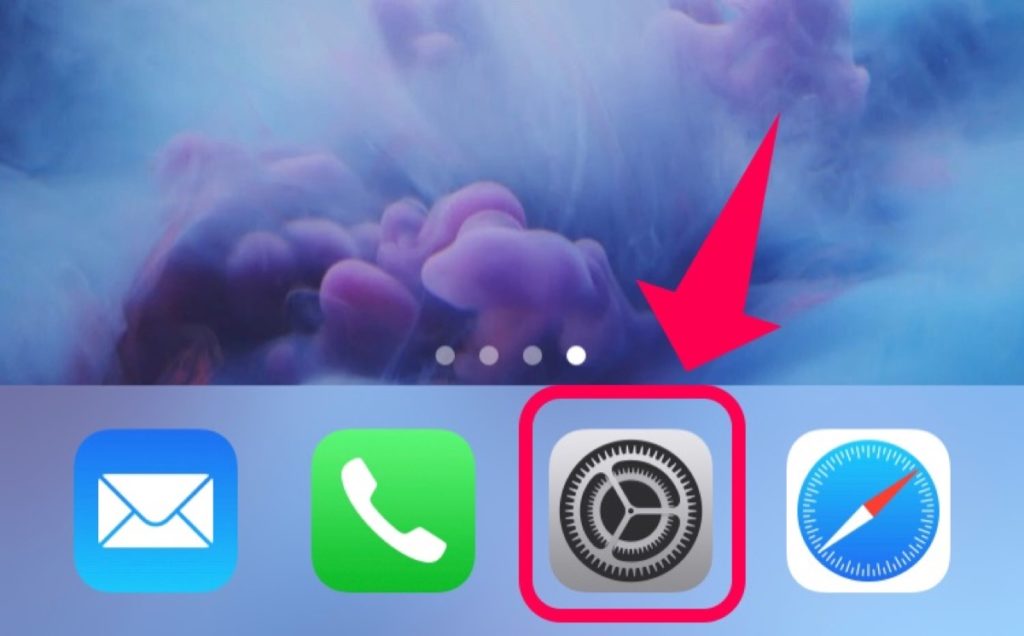
1, 設定 アイコンを選択。
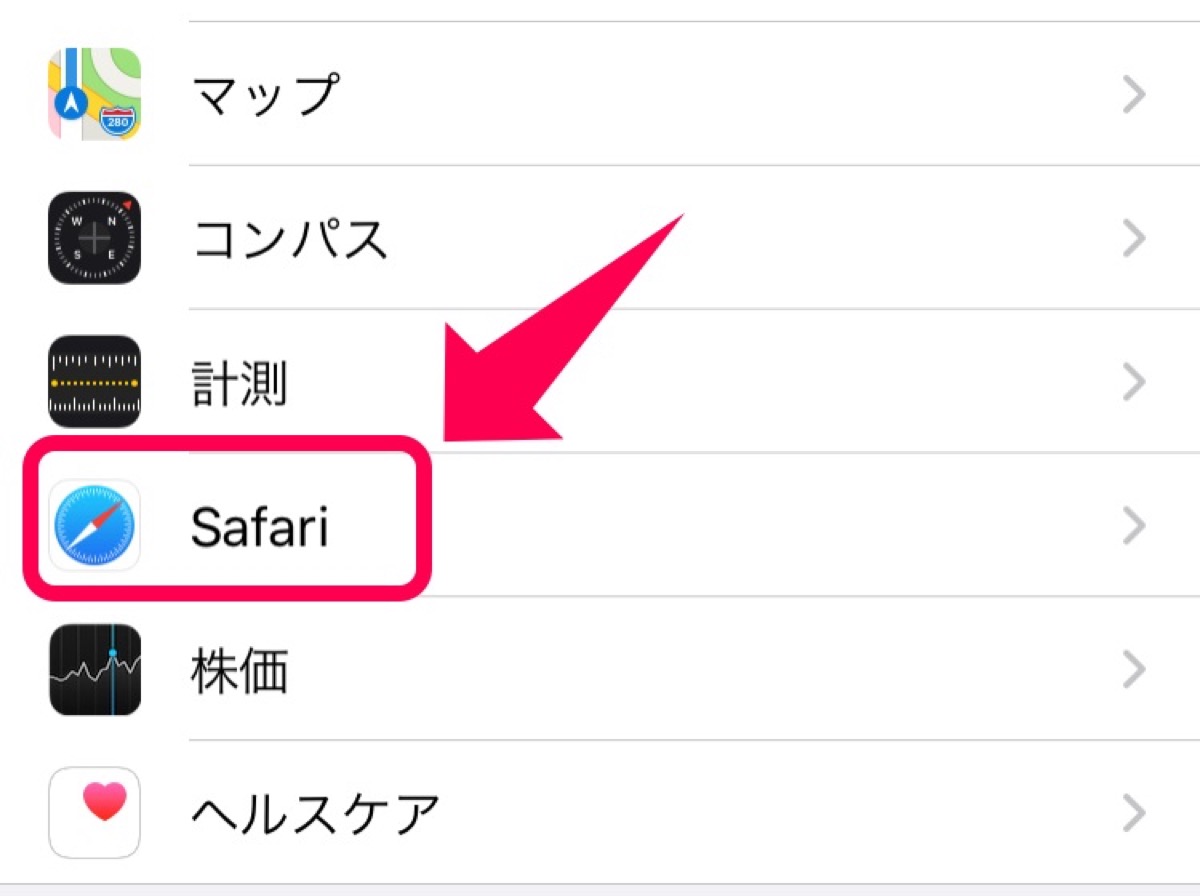
2, Safari を選択。
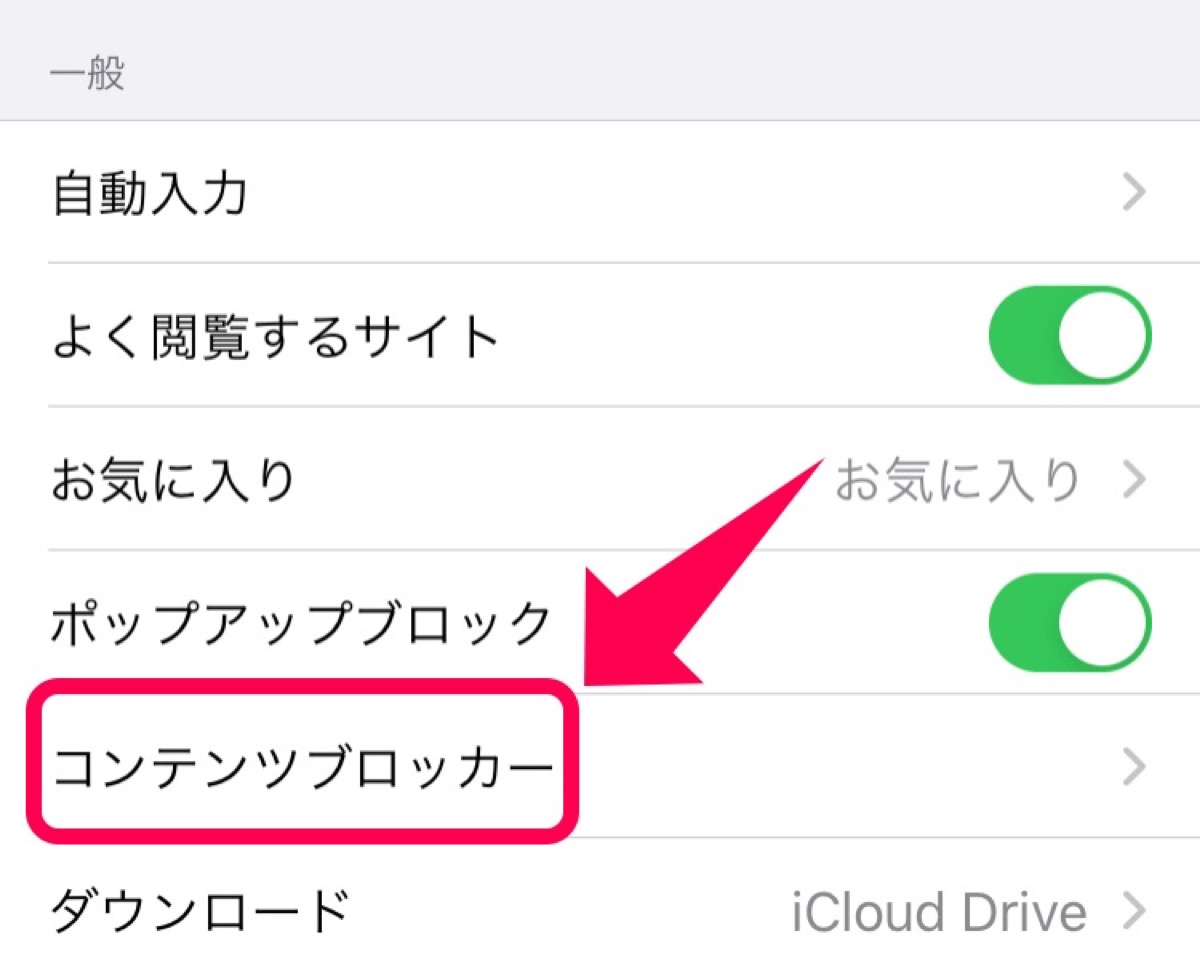
3, 一般の コンテンツブロッカー を選択。
※ AdFiter-広告ブロックをダウンロードすると表示されます。
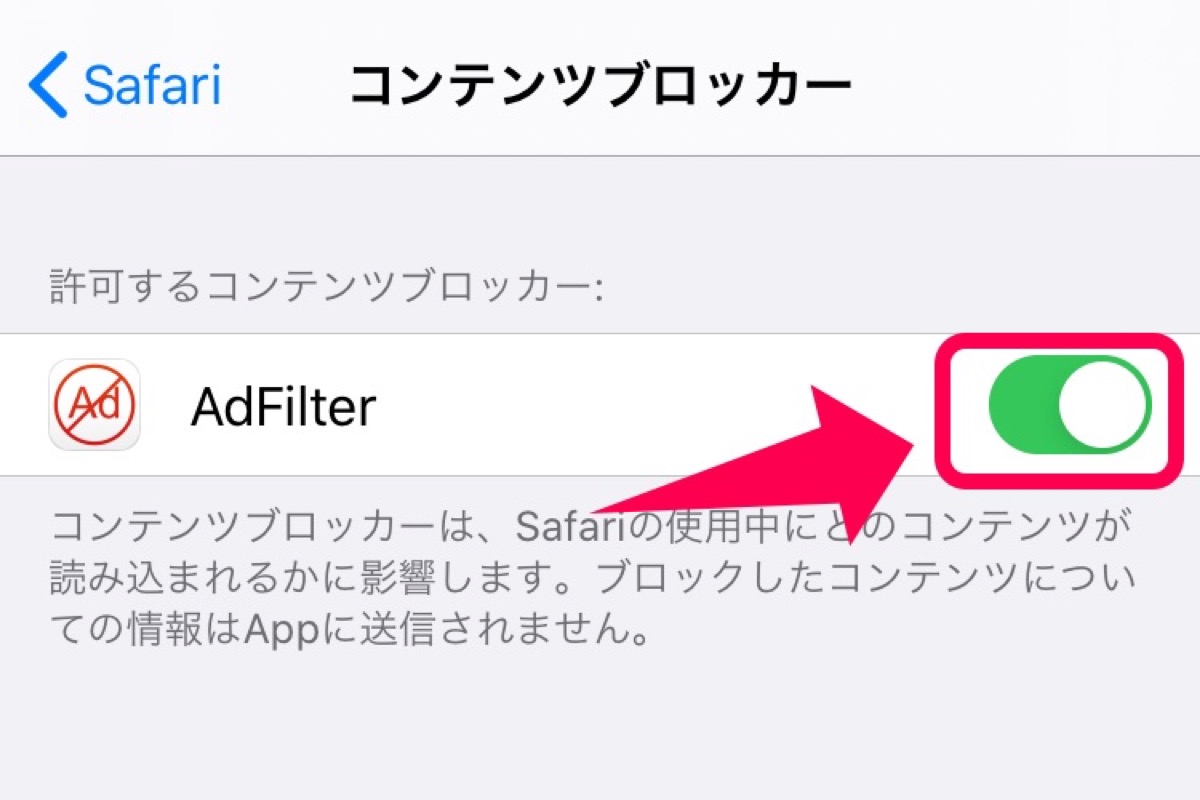
4, AdFiterを「有効」にする。
AdFiter-広告ブロックを起動
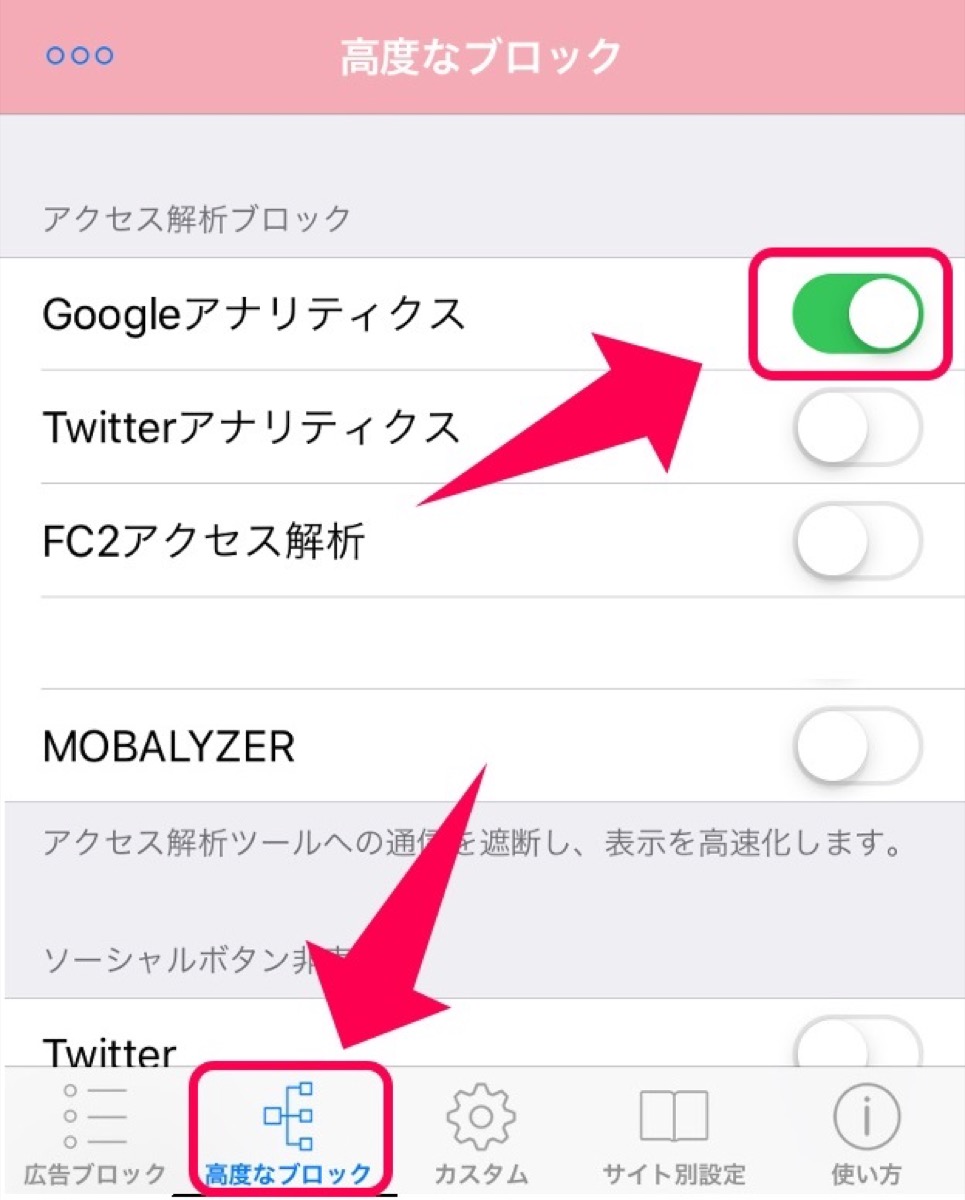
5, 高度なブロック を選択→ Googleアナリティクスを「有効」にする。
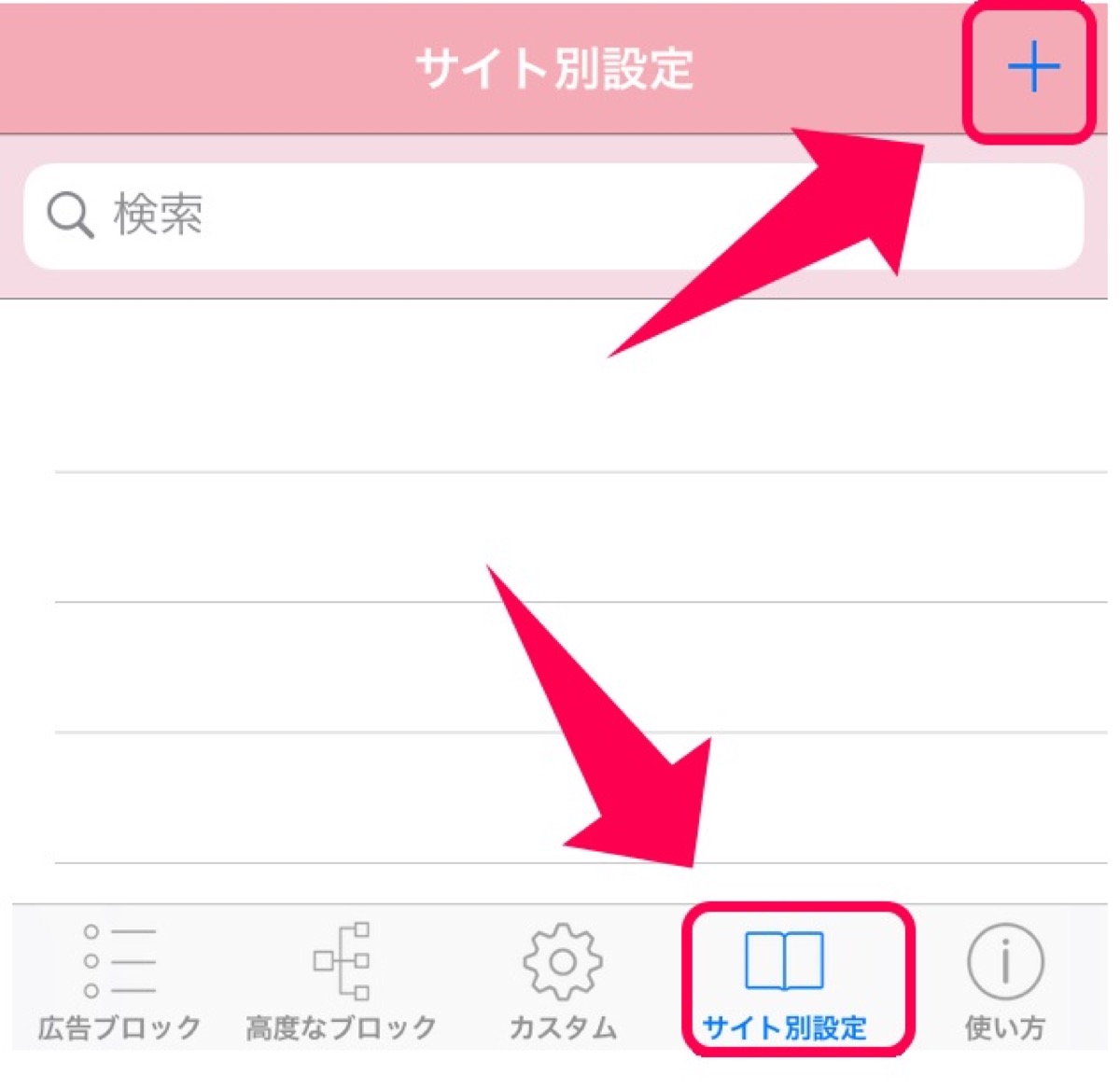
6, サイト別設定 を選択→ + をタッチ。

7, 「ドメイン」に除外したいドメインを入力。
※ https://は含まない
8, アクセス解析ブロックのみ有効→ 保存 を選択。
以上です。
これでスマホからのアクセスの除外は完了。
たったこれだけで自分のスマホからのアクセスを除外できました。
※ 複数のドメインを除外することも可能です。
さっそくGoogleアナリティクスで確認してみましょう!
【Googleアナリティクス】自分のスマホがアクセス解析されないかチェックしてみよう!
Googleアナリティクスのトップ画面のサイドバーにある リアルタイム → 概要 を選択しましょう。
そこで、実際にスマホ画面で除外したサイトを開いてみてください。
その時にユーザー数が増えなければ、除外できているということです。
アクセスが多く、除外できているか確認しづらい場合は、テスト用の記事を作成して試してみてください。
正確なデータを取るためにも、早めに自分のアクセスは除外しておきましょう!
それでは今回は以上です。
【完璧】Googleアナリティクス-自分のアクセスを除外する方法
「ブログ運営したばかりなのに、Googleアナリティクスを見てみると、かなりアクセスがきてるじゃん!と思ったら自分のアクセスみたいないんだけど、これってどうしたらいいんだろう・・」←そんな疑問にお答え
人気記事 【全公開】ブログの立ち上げ方法/サイト作成完全マニュアル【無料】